在当今的社交媒体时代,微博已经成为了许多人日常生活的一部分,用户通过微博与朋友分享动态、看新闻、表达观点。通常情况下,我们发微博时,微博会自动显示我们使用的设备型号,如“来自iPhone14Pro”或“来自华为Mate60”。并不是每个人都希望公开自己使用的手机型号,出于隐私保护或避免炫耀的心理,很多人更愿意隐藏设备信息。那么问题来了,微博不显示手机型号怎么设置呢?
实际上,隐藏微博中的手机型号并不像想象中那么复杂,只需要通过一些简单的设置,就可以做到。我们将为大家详细介绍几种不同的操作方法,帮助你轻松实现发微博时不显示设备型号的目标。
1.通过使用微博网页版
如果你希望在发微博时不显示手机型号,最直接的方式就是使用微博网页版。与微博的手机应用不同,网页版微博在发布微博内容时不会显示任何设备型号,只会标注“来自微博网页版”。这一方式非常适合那些不希望透露自己设备信息的用户,操作也非常简单。
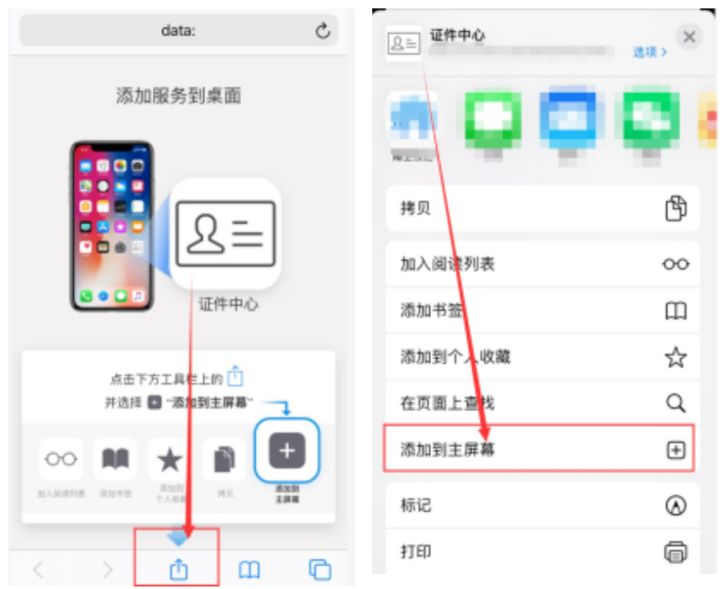
具体操作步骤如下:
打开浏览器,进入微博的官方网站:weibo.com。
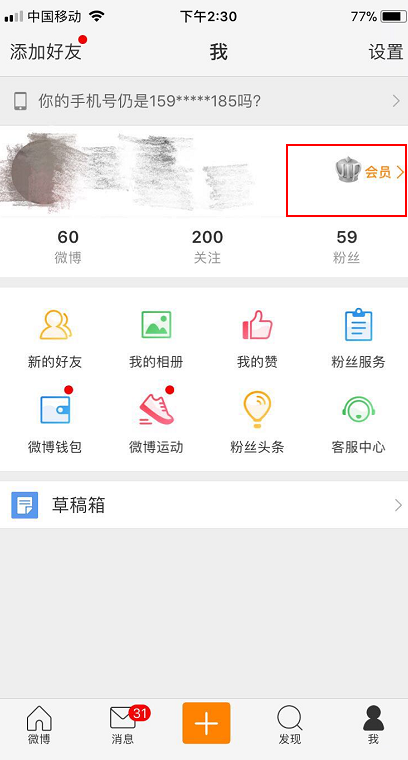
使用你的账号和密码进行登录。
进入首页后,点击顶部的“发布”按钮,编写你的微博内容。
编辑完成后,点击发布,成功发布的微博将显示“来自微博网页版”。
这种方式可以完全避免显示手机型号,同时使用浏览器的界面也相对简洁,更加专注于内容发布和浏览。
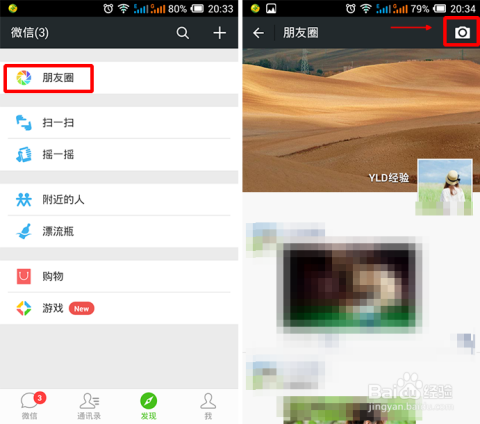
2.通过微博小程序发布微博
除了网页版微博,小程序也是一个不错的选择。你可以通过手机浏览器或微信的微博小程序进行微博发布,依然不会显示设备型号。小程序提供了接近于APP的操作体验,但又避免了设备信息的暴露,非常适合那些既想用手机发微博又不希望显示设备信息的用户。
操作步骤:
在微信中搜索“微博小程序”。
点击进入微博小程序,并登录你的微博账号。
在小程序中编辑并发布微博,成功后将显示“来自微博小程序”。
使用小程序的好处在于它提供了便捷的移动端体验,同时又避免了显示手机型号的问题,而且小程序的界面与微博APP相似,非常容易上手。
这些方式都可以有效地隐藏手机型号信息,但它们并不是唯一的选择。在接下来的内容中,我们将继续探讨更多设置方法,帮助你进一步优化微博使用体验。
3.修改设备信息的其他工具
如果你对微博的网页版或者小程序使用不太习惯,还有其他第三方工具可以帮助你隐藏或修改微博显示的设备型号。例如,市面上有一些应用能够模拟不同设备型号,让你的微博显示为“来自XXX设备”。这些工具通常需要进行一定的技术操作,或者下载安装相关应用。
常见的工具操作方式如下:
下载安装模拟设备型号的应用(根据不同平台有所不同)。
打开应用后,可以手动输入想要显示的设备型号(例如“来自XXX自定义设备”)。
配置完成后,通过这些工具登录微博,发布微博时就会显示你自定义的设备信息,或者完全不显示设备型号。
虽然这种方法相对复杂,且需要依赖第三方软件,但对于那些对微博设备显示有更高自定义需求的用户来说,这种方法不失为一种有趣的选择。不过,使用第三方工具时,一定要注意安全问题,避免下载来源不明的软件,保护账号安全。
4.通过微博会员隐藏手机型号
对于微博的深度用户来说,微博会员提供了一些额外的隐私保护选项。成为微博会员后,你可以在账号设置中关闭设备型号显示。这种方式非常适合那些希望长期隐藏设备信息的用户,操作起来也相对简单。
具体步骤如下:
打开微博APP,点击“我”进入个人中心。
点击“微博会员”进入会员功能页面,选择开通微博会员。
开通会员后,进入“设置”>“隐私设置”页面。
找到“设备信息显示”选项,并关闭该选项。
开通会员后的这个设置,不仅可以隐藏手机型号,还可以获得其他的一些会员特权,比如自定义微博皮肤、查看访客记录等。虽然需要付费,但如果你经常使用微博,并且希望获得更多隐私保护和个性化服务,这不失为一个非常方便的选择。
5.借助微博草稿箱进行操作
如果你想要一种更加灵活的发博方式,有时你可以利用微博的草稿箱功能。这个小技巧可以让你先在不同的设备上编辑微博内容,再通过网页版或其他不显示设备型号的方式进行发布。
操作步骤:
打开微博APP,编辑你想要发布的微博内容,但不要立即发布。
将微博保存到草稿箱中。
通过微博网页版或小程序登录你的账号,打开草稿箱。
在草稿箱中找到之前编辑好的微博,点击发布。这样发布的微博依然不会显示设备型号。
这种方法结合了设备端编辑的便捷性和网页版发布的隐私保护优势,尤其适合那些对手机操作依赖较大的用户。
微博作为一款主流的社交媒体,用户对隐私保护的需求逐渐增多。通过以上几种方法,你可以轻松设置微博不显示手机型号,进一步提升自己的隐私保护能力。不管是通过网页版、小程序,还是借助会员功能,都能满足你的不同需求。赶紧试试这些方法,让你的微博更具个性化和隐私保护吧!
